# 表单设计
# 数据结构
为了考虑后期对不同UI框架的兼容及数据传输的便捷,表单使用json来进行描述,前端通过json再反向渲染该表单
表单数据存储在vuex中,具体对象为 $store.state.process.formItems,是个数组
# 表单组件
表单组件是构成表单的基本元素,一个表单可以有多个组件,在UI中体现为如下图
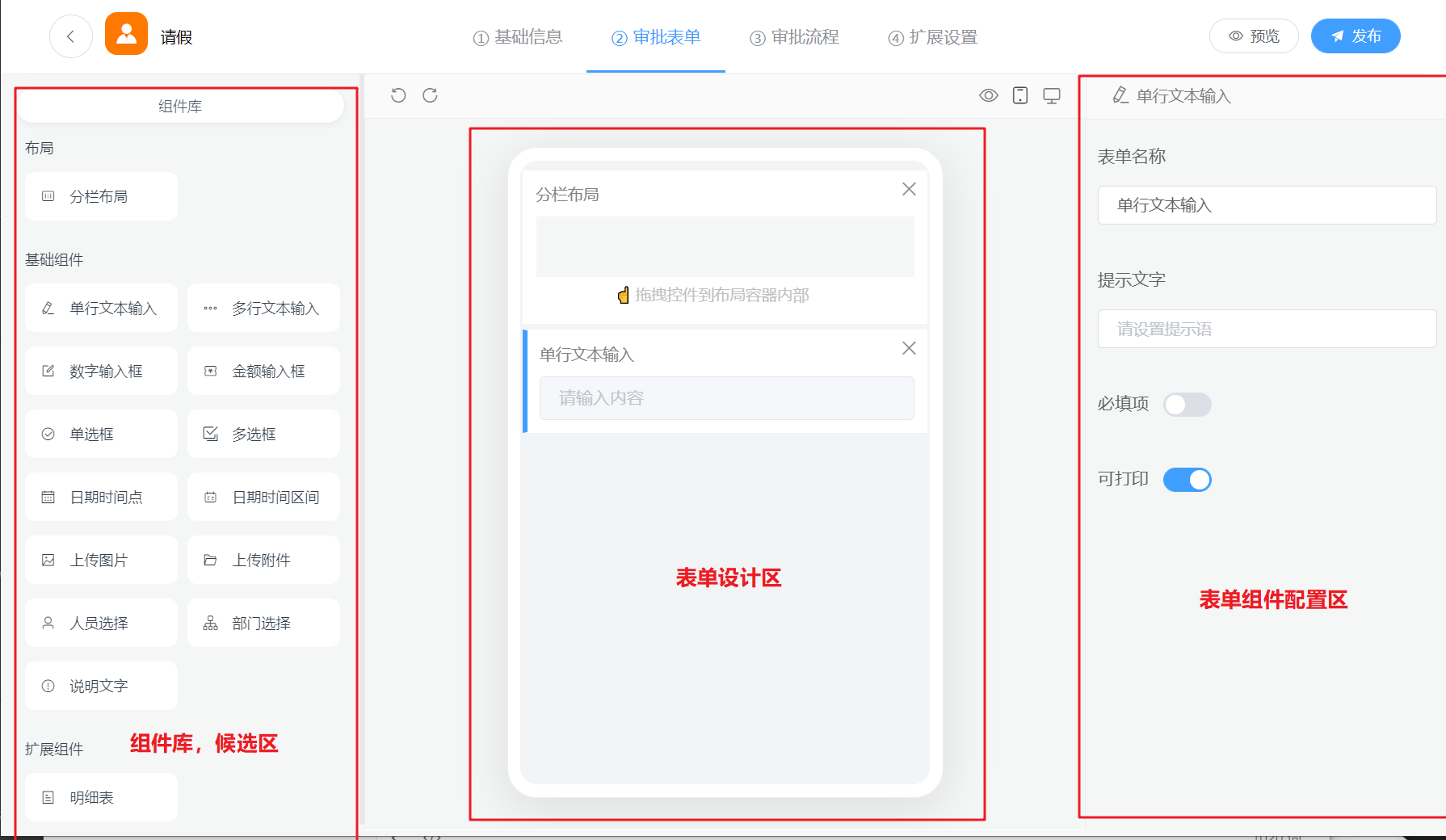
# 组件值类型
每个组件都有对应的值,我们需要定义值的类型,有如下类型定义
const ValueType = {
string: 'String',
object: 'Object',
array: 'Array',
number: 'Number',
date: 'Date', //yyyy-MM-dd xxx类型的字符串日期格式
user: 'User', //人员
dept: 'Dept', //部门
dateRange: 'DateRange'
}
2
3
4
5
6
7
8
9
10
# 组件数据结构
每个组件需要预先定义好数据结构,存在于文件 /src/views/common/form/ComponentsConfigExport.js中,此文件中定义的组件将被展示到表单设计器左侧组件候选区。
结构如下:
{
title: '多行文本输入', //组件标题
name: 'TextareaInput', //组件名,组件是根据组件名来决定渲染哪个组件的
icon: 'el-icon-more-outline', //组件在设计器候选区的图标
value: '', //组件的值
valueType: ValueType.string, //组件值数据类型
props: { //组件的附加属性
required: false, //公共属性,是否必填
enablePrint: true //公共属性,是否允许打印
//组件其他设置项,根据组件类型来自定义
}
}
2
3
4
5
6
7
8
9
10
11
12
# 表单组件开发
wflow 中自带的组件可能并不满足大家的需求,这时候就需要开发自定义组件了,对组件库进行扩充。
# 组件规范
开发的组件尽量符合统一规范,每个组件都以一个独立的 .vue 文件存在,组件结构定义应如下:
<template>
<div>
<div v-if="mode === 'DESIGN'">
<!--组件在设计器中的样子-->
</div>
<div v-else>
<!--组件在预览及真实显示的样子-->
</div>
</div>
</template>
<script>
//混入配置
import componentMinxins from '../ComponentMinxins'
export default {
mixins: [componentMinxins],
name: "组件名称",
components: {},
props: {
placeholder: {
type: String,
default: '请输入内容'
}
},
data() {
return {}
},
methods: {}
}
</script>
2
3
4
5
6
7
8
9
10
11
12
13
14
15
16
17
18
19
20
21
22
23
24
25
26
27
28
29
30
31
# 示例
我们以系统自带组件库中的 AmountInput.vue (金额输入框)组件为例
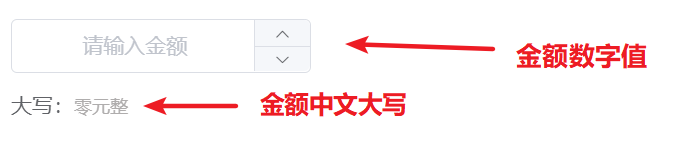
# 定义组件数据结构
打开 /src/views/common/form/ComponentsConfigExport.js,往内添加一项
{
title: '金额输入框',
name: 'AmountInput', //定义组件名称
icon: 'el-icon-coin',
value: '',
valueType: ValueType.number, //金额的值类型为数值
props: {
required: false,
enablePrint: true,
precision: 1, //数值精度,允许的小数位数
showChinese: true //是否展示中文大写
}
}
2
3
4
5
6
7
8
9
10
11
12
13
# 定义组件
打开 /src/views/common/form/components/ 目录,往内新建一个文件 AmountInput.vue,内容如下
<template>
<div style="max-width: 350px">
<div v-if="mode === 'DESIGN'">
<el-input size="medium" disabled :placeholder="placeholder"/>
<div style="margin-top: 15px" v-show="showChinese">
<span>大写:</span>
<span class="chinese">{{chinese}}</span>
</div>
</div>
<div v-else>
<el-input-number :min="0" controls-position="right" :precision="precision" size="medium" clearable v-model="_value" :placeholder="placeholder"/>
<div v-show="showChinese">
<span>大写:</span>
<span class="chinese">{{chinese}}</span>
</div>
</div>
</div>
</template>
<script>
import componentMinxins from '../ComponentMinxins'
export default {
mixins: [componentMinxins],
name: "AmountInput",
components: {},
props: {
placeholder: {
type: String,
default: '请输入金额'
},
//是否展示中文大写
showChinese: {
type: Boolean,
default: true
},
//数值精度
precision: {
type: Number,
default: 0
}
},
computed:{
//计算属性绑定金额
chinese(){
return this.convertCurrency(this.value)
},
},
data() {
return {}
},
methods: {
//数字转中文大写金额
convertCurrency(money) {
//汉字的数字
const cnNums = ['零', '壹', '贰', '叁', '肆', '伍', '陆', '柒', '捌', '玖'];
//基本单位
const cnIntRadice = ['', '拾', '佰', '仟'];
//对应整数部分扩展单位
const cnIntUnits = ['', '万', '亿', '兆'];
//对应小数部分单位
const cnDecUnits = ['角', '分', '毫', '厘'];
//整数金额时后面跟的字符
const cnInteger = '整';
//整型完以后的单位
const cnIntLast = '元';
//最大处理的数字
let maxNum = 999999999999999.9999;
//金额整数部分
let integerNum;
//金额小数部分
let decimalNum;
//输出的中文金额字符串
let chineseStr = '';
//分离金额后用的数组,预定义
let parts;
if (money === '') {
return '';
}
money = parseFloat(money);
if (money >= maxNum) {
//超出最大处理数字
return '';
}
if (money === 0) {
chineseStr = cnNums[0] + cnIntLast + cnInteger;
return chineseStr;
}
//转换为字符串
money = money.toString();
if (money.indexOf('.') === -1) {
integerNum = money;
decimalNum = '';
} else {
parts = money.split('.');
integerNum = parts[0];
decimalNum = parts[1].substr(0, 4);
}
//获取整型部分转换
if (parseInt(integerNum, 10) > 0) {
var zeroCount = 0;
var IntLen = integerNum.length;
for (let i = 0; i < IntLen; i++) {
let n = integerNum.substr(i, 1);
let p = IntLen - i - 1;
let q = p / 4;
let m = p % 4;
if (n == '0') {
zeroCount++;
} else {
if (zeroCount > 0) {
chineseStr += cnNums[0];
}
//归零
zeroCount = 0;
chineseStr += cnNums[parseInt(n)] + cnIntRadice[m];
}
if (m == 0 && zeroCount < 4) {
chineseStr += cnIntUnits[q];
}
}
chineseStr += cnIntLast;
}
//小数部分
if (decimalNum !== '') {
let decLen = decimalNum.length;
for (let i = 0; i < decLen; i++) {
let n = decimalNum.substr(i, 1);
if (n !== '0') {
chineseStr += cnNums[Number(n)] + cnDecUnits[i];
}
}
}
if (chineseStr === '') {
chineseStr += cnNums[0] + cnIntLast + cnInteger;
} else if (decimalNum === '') {
chineseStr += cnInteger;
}
return chineseStr;
}
}
}
</script>
<style scoped>
.chinese{
color: #afadad;
font-size: smaller;
}
</style>
2
3
4
5
6
7
8
9
10
11
12
13
14
15
16
17
18
19
20
21
22
23
24
25
26
27
28
29
30
31
32
33
34
35
36
37
38
39
40
41
42
43
44
45
46
47
48
49
50
51
52
53
54
55
56
57
58
59
60
61
62
63
64
65
66
67
68
69
70
71
72
73
74
75
76
77
78
79
80
81
82
83
84
85
86
87
88
89
90
91
92
93
94
95
96
97
98
99
100
101
102
103
104
105
106
107
108
109
110
111
112
113
114
115
116
117
118
119
120
121
122
123
124
125
126
127
128
129
130
131
132
133
134
135
136
137
138
139
140
141
142
143
144
145
146
147
148
149
150
151
152
# 定义组件配置面板
每个组件的设置项都有可能不一样,因此为了统一,我们给每个组件都添加一个设置面板
在路径 ``/src/views/common/form/config/目录下, 新建一个AmountInputConfig.vue` 文件
<template>
<div>
<el-form-item label="提示文字">
<el-input size="small" v-model="value.placeholder" placeholder="请设置提示语"/>
</el-form-item>
<el-form-item label="保留小数">
<el-input-number controls-position="right" :precision="0"
:max="3" :min="0" size="small"
v-model="value.precision" placeholder="小数位数"/>
位
</el-form-item>
<el-form-item label="展示大写">
<el-switch v-model="value.showChinese"></el-switch>
</el-form-item>
</div>
</template>
<script>
export default {
name: "AmountInputConfig",
components: {},
props:{
//value为定义组件的数据结构里面的 props 对象
value:{
type: Object,
default: ()=>{
return {}
}
}
},
data() {
return {}
},
methods: {}
}
</script>
2
3
4
5
6
7
8
9
10
11
12
13
14
15
16
17
18
19
20
21
22
23
24
25
26
27
28
29
30
31
32
33
34
35
36
37
建议直接使用 el-form-item 组件,方便布局
<el-form-item label="设置项名称">
<!-- 设置的组件,比如输入框、下拉选择等 -->
</el-form-item>
2
3
最终效果如下图
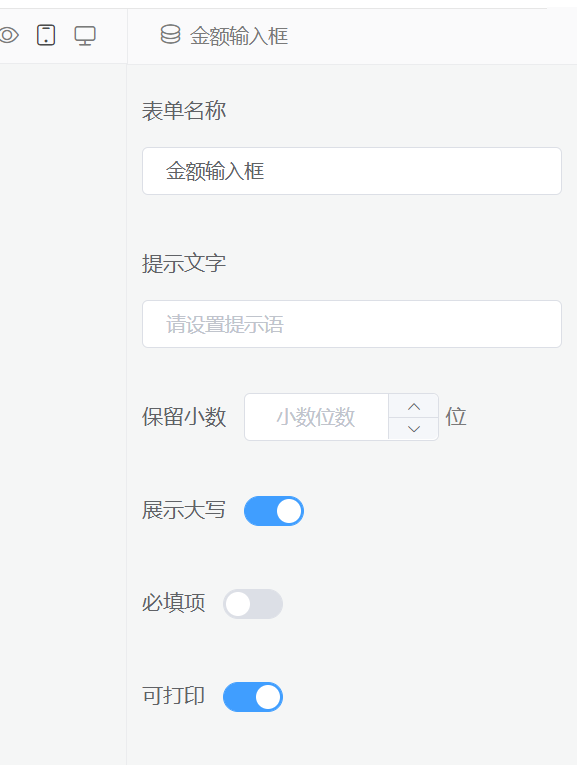
# 组件的开发技巧
# 与后端接口数据交互
有时候我们可能需要一个从后端获取数据的组件,以上面的金额输入框组件为例
🤐 假设我们需要从后端获取表单提交人账户的可用余额,来限制金额输入框的最大值
此时可以将API请求写在组件的生命周期钩子函数中
<template>
<div style="max-width: 350px">
<div v-if="mode === 'DESIGN'"></div>
<div v-else>
<el-input-number :min="0" :max="maxLimit" controls-position="right"
:precision="precision" size="medium" clearable v-model="_value"
:placeholder="placeholder"/>
<div v-show="showChinese">
<span>大写:</span>
<span class="chinese">{{chinese}}</span>
</div>
<div>
<span>可用余额:</span>
<span>¥ {{maxLimit}}</span>
</div>
</div>
</div>
</template>
<script>
import componentMinxins from '../ComponentMinxins'
//引入接口
import {getAmount} from '../api'
export default {
mixins: [componentMinxins],
name: "组件名称",
components: {},
props: {},
data() {
return {
maxLimit: 0
}
},
created(){
//组件创建完成后加载可用余额
this.loadAmount()
},
methods: {
loadAmount(){
getAmount(localStroage.getItem('userId')).then(res => {
this.maxLimit = res.data
}).catch(err => {
//......
})
}
}
}
</script>
2
3
4
5
6
7
8
9
10
11
12
13
14
15
16
17
18
19
20
21
22
23
24
25
26
27
28
29
30
31
32
33
34
35
36
37
38
39
40
41
42
43
44
45
46
47
48
# 组件内引用其他组件
如果组件过于复杂,可以将组件进行多文件拆分,最后用父组件进行渲染
